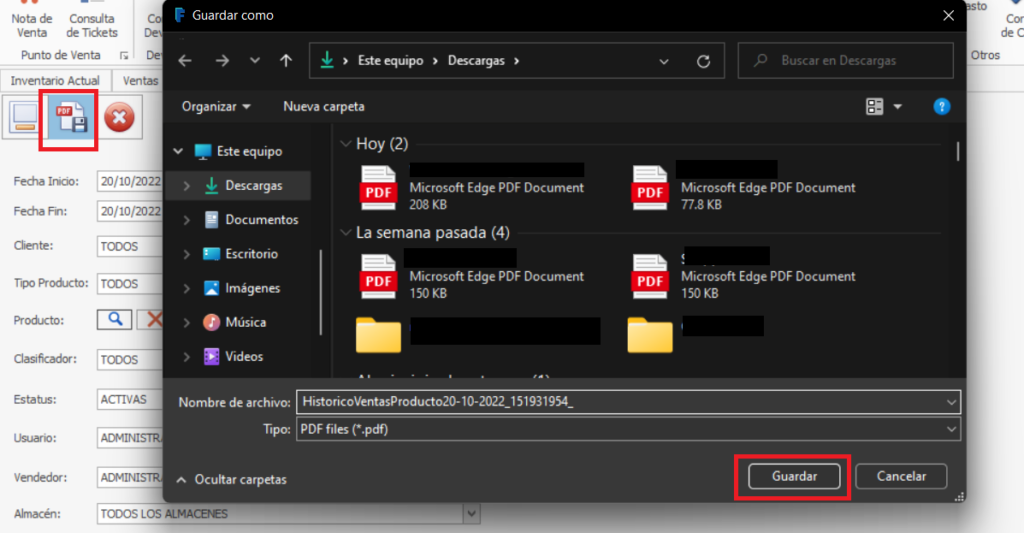– FAST ADMINISTRATIVO – REPORTE DE VENTA
En esta guía podemos generar los reporte de venta, al hacer las ventas diarias de todo lo que vendemos, necesitamos verificar esas ventas por folio o por fecha.
1.- Primero se dirige al menú de arriba en el apartado de Reportes/Nota de Venta.
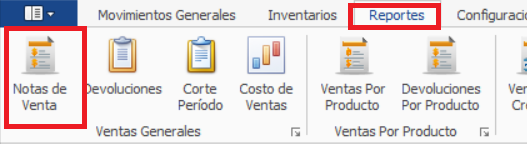
2.- En el apartado de Nota de Venta, debe verificar lo siguiente, Selecciona las fechas que desea ver, el cliente especifico(opcional), estatus, el usuario especifico(opcional), el vendedor(opcional), selecciona el almacén(opcional).
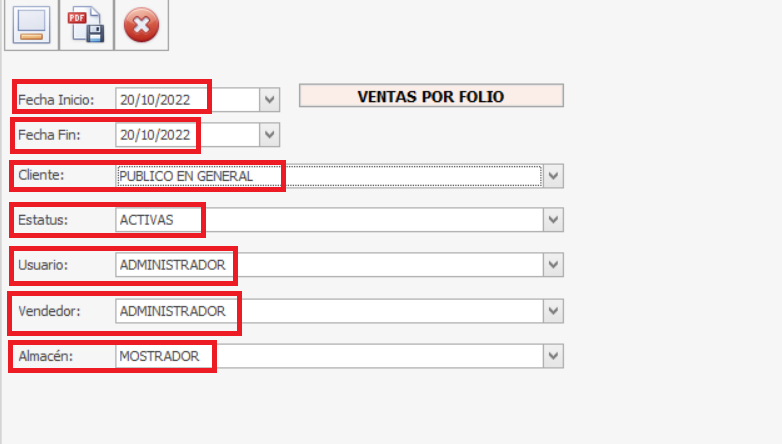
2.1.- Para vista previa del reporte, debe dar click al botón ver reporte, donde saldrá el reporte de la venta realizada.
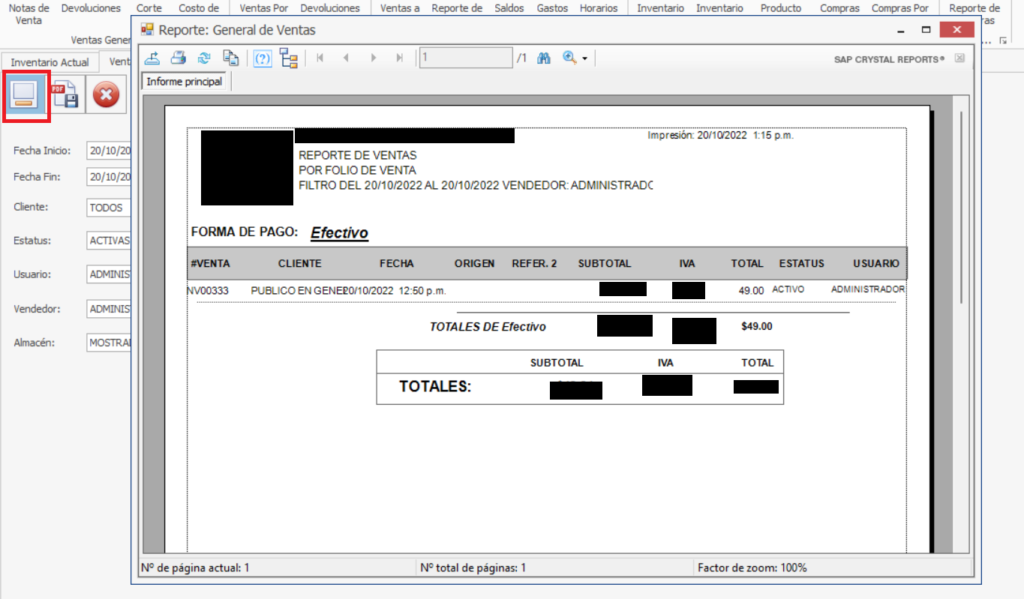
2.2.- Para tener el reporte a la disponibilidad, debe dar click al botón de Exportar PDF.
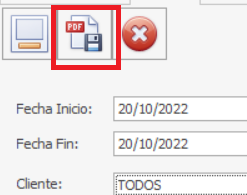
2.3.- Después le saldrá una ventana de ruta para guardar el archivo, debe seleccionar a una carpeta y dar click al botón de guardar para finalizar, posteriormente pasar al siguiente paso.

3.- Reporte de Ventas por Producto, es prácticamente lo mismo al reporte de nota de venta, solo que ahora se especifica el producto con el cual se hizo la venta.
3.1.- En el apartado superior de arriba en el apartado de Reporte/Ventas por producto.
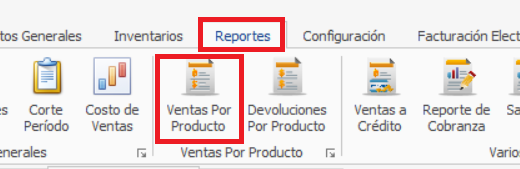
3.2.- En el apartado de Ventas por producto, debe verificar lo siguiente, Selecciona las fechas que desea ver, el cliente especifico(opcional), tipo de producto(opcional), producto, clasificador, estatus, el usuario especifico(opcional), el vendedor(opcional), selecciona el almacén(opcional).
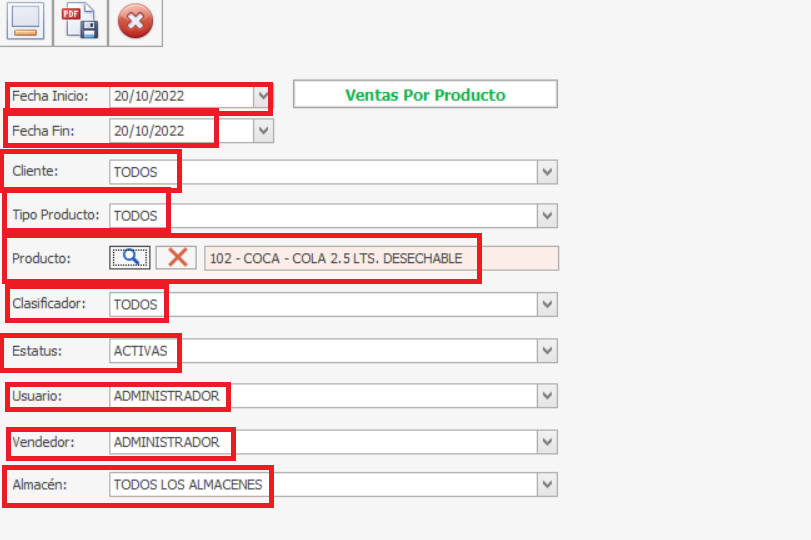
3.3.- En Producto le damos click al botón de búsqueda, saldrá una ventana, debe de seleccionar un cliente y dar doble click para agregarlo.
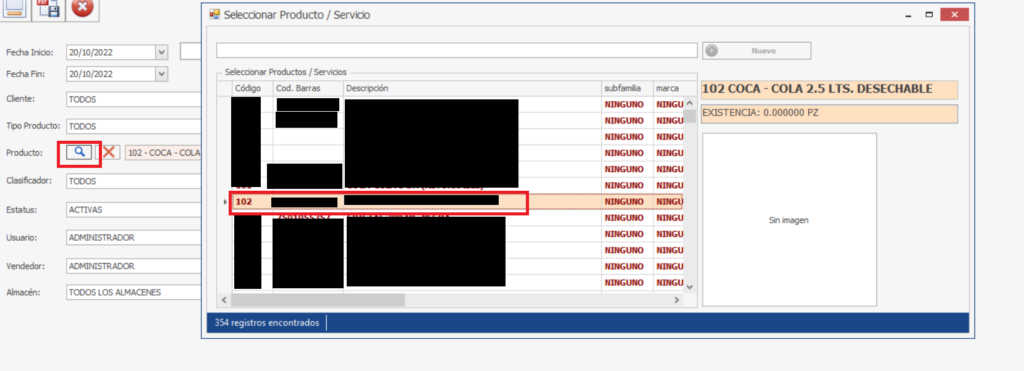
3.4.- Para la vista previa del reporte de ventas por producto, debe dar click al botón ver reporte, donde saldrá el reporte de la venta realizada.
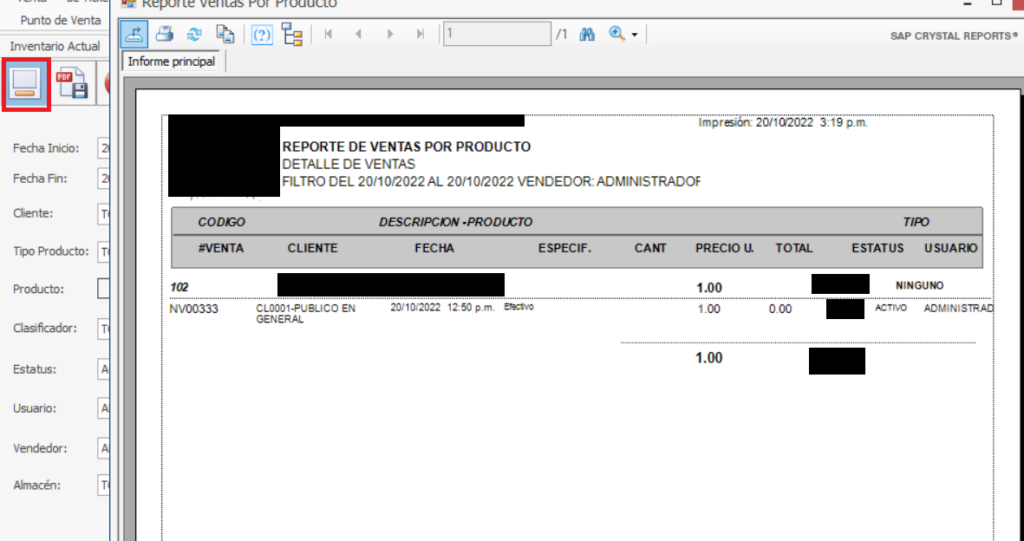
3.5.- Para tener el reporte a su disposición, debe dar click al botón de Exportar PDF.
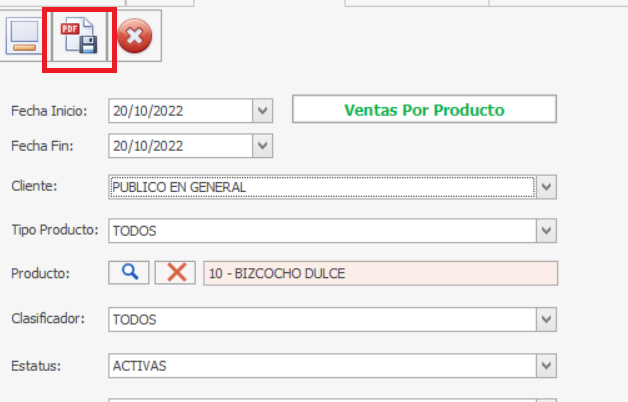
3.6.- Después le saldrá una ventana de ruta para guardar el archivo, debe seleccionar a una carpeta y dar click al botón de guardar para finalizar, posteriormente pasar a la siguiente guía.